Üzenetek mentése/mentésének visszavonása a Microsoft Teamsben

A Microsoft Teams üzenetek mentésének és visszavonásának lépései, hogy a fontos információk ne vesszenek el.
A QuickBooks Online megpróbálja megtanulni az Ön szokásait, miközben áttekinti a letöltött tranzakciókat; segítheti a folyamatot azáltal, hogy szabályokat határoz meg a QBO számára. A szabályok beállításakor felgyorsítja a felülvizsgálati folyamatot, mivel hatékonyan előre megmondja a QBO-nak, hogyan kell kezelni bizonyos típusú tranzakciókat.
Tegyük fel például, hogy üzleti célú autókhoz vásárol benzint a Shell benzinkutain, és mindig egy QBO-ban működő pénzintézethez csatlakoztatott hitelkártyával fizet. Valójában a Shell-állomásokon végzett összes tranzakciót az üzemanyagköltség-számlához szeretné besorolni.
Manuálisan hozzárendelheti a kategóriát az egyik tranzakcióhoz, és megvárhatja, amíg a QBO „megtanulja” az Ön preferenciáját, vagy beállíthat egy szabályt, amelyet a QBO követnie kell. Amikor létrehoz egy szabályt, olyan információkat ad meg, mint például a számlák és a tranzakciók típusai (be- vagy kiutalás), amelyekre a szabályt alkalmazni kell.
Létrehozhat olyan szabályt, amely az összes fiókot érinti, vagy egy olyan szabályt, amely bizonyos fiókokat érint.
Ezután meghatározza azokat a kritériumokat, amelyeknek az egyes tranzakcióknak meg kell felelniük, mielőtt a QBO fellép a tranzakciókra. Végül meghatározza, hogy a QBO-nak milyen információkat kell hozzárendelnie a kritériumoknak megfelelő tranzakciókhoz. Például megadhat egy tranzakciótípust és egy kategóriát.
Az Ön által megállapított szabályok kétféleképpen működhetnek:
Amikor az első megközelítést használja, a QBO a Bank és hitelkártyák oldal Ellenőrzésre lapján azonosítja azokat a tranzakciókat, amelyekre szabályt talál, és amelyre alkalmazni kell. Ezeket a tranzakciókat azonosíthatja, mert a Kategória vagy az Egyezés oszlopban egy szabály ikon látható.
A QBO különböző ikonokat használ a szabályoknak megfelelő, de még nem a vállalathoz hozzáadott tranzakciók és a szabályok által automatikusan hozzáadott tranzakciók azonosítására.
A második megközelítés kockázatosnak tűnhet, de valójában nem az. Annak ellenére, hogy a QBO automatikusan alkalmazza a szabályt, Ön továbbra is módosíthatja a tranzakciókat, amelyeket a QBO automatikusan elfogad.
Mindkét típusú szabályt beállíthatja – amelyik változtatásokat javasol, és át kell tekintenie azokat, illetve azt, amelyik szabály alapján automatikusan hozzáadja a tranzakciókat – ugyanazokkal a lépésekkel. Csak egy lépés van, amikor másképp csinálod a dolgokat.
Válassza a Tranzakciók → Banki ügyintézést.
Megjelenik a Bank és hitelkártyák oldal.
Az oldal jobb oldalán kattintson a Frissítés gomb melletti lefelé mutató nyílra, és válassza a Szabályok kezelése lehetőséget.
A QBO megjeleníti a Szabályok oldalt.
Kattintson az Új szabály gombra a Szabályok oldal jobb felső sarkában.
A QBO megjeleníti a Szabály párbeszédpanelt.
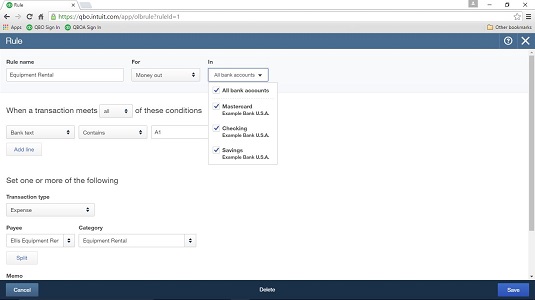
Rendeljen a szabályhoz egy nevet – olyat, amelyik értelmes lesz az Ön számára.
Határozza meg, hogy a szabály a QBO-ba érkező vagy a QuickBooksból kiáramló pénzekre vonatkozik-e, és válassza ki azokat a számlákat, amelyekre alkalmazni szeretné a szabályt.
A „Ha egy tranzakció megfelel” szakaszban állíthatja be azokat a feltételeket, amelyeket a QBO-nak a letöltött tranzakciók vizsgálatakor használnia kell annak eldöntésére, hogy alkalmaznia kell-e a szabályt rájuk.
A Sor hozzáadása gombbal több feltételt is beállíthat, és megadhatja, hogy egy tranzakciónak meg kell-e felelnie az összes feltételnek vagy bármelyik feltételnek. Az „összes” megadása szigorúbb, a QBO pedig szelektívebben alkalmazza a szabályt.
A szakasz első listamezője lehetővé teszi annak megadását, hogy a QBO hasonlítsa-e össze a tranzakció leírását, a bankszöveget vagy a tranzakció összegét az Ön által beállított feltétellel. Az érdeklődők számára a Leírás (a tranzakció leírása) a Bank és hitelkártyák oldal Leírás oszlopában megjelenő szövegre utal. A Bankszöveg opció a bank által letöltött Bankrészlet leírásra vonatkozik; a Bankadatok leírását megtekintheti, ha rákattint valamelyik letöltött tranzakcióra. A Bankadatok leírása a szerkesztett tranzakciók bal alsó sarkában jelenik meg.
A Szabály párbeszédpanel alján állítsa be azokat az információkat, amelyeket a QBO-nak alkalmaznia szeretne a szabály feltételeinek megfelelő tranzakciókra. Az alábbiak közül választhat egyet vagy többet:
Ez a „más” lépés, mint amit a lépések bevezetőjében talál. Ha bejelöli ezt a négyzetet, akkor nem kell jóváhagynia azokat a tranzakciókat, amelyekre a QBO ezt a szabályt alkalmazza. De bármikor módosíthatja az automatikusan hozzáadott tranzakciókat.
Kattintson a Mentés gombra.
Miután létrehozott egy szabályt, a Szabályok oldal Műveletek oszlopában másolhatja azt (hogy ne kelljen a semmiből létrehoznia hasonló szabályokat), és törölheti a már nem kívánt szabályokat. Ha pedig módosítania kell egy szabályt, kattintson a Szerkesztés gombra a Műveletek oszlopban a Szabály párbeszédpanel újbóli megnyitásához és a módosítások végrehajtásához.
Könyvelők, segíthet ügyfeleinek, és időt takaríthat meg, ha a QBO-cégek között exportál és importál szabályokat.
A Microsoft Teams üzenetek mentésének és visszavonásának lépései, hogy a fontos információk ne vesszenek el.
Ha egy Windows 10-es laptopot keres, sok és sok különböző gyártóval fog találkozni. Ugyanazoknak a gyártóknak lesz bőven
Ha úgy találta, hogy a Microsoft Teams szolgáltatást használja, de nem tudja felismerni a webkameráját, ezt a cikket el kell olvasnia. Ebben az útmutatóban mi
Az online találkozók egyik korlátja a sávszélesség. Nem minden online találkozóeszköz képes egyszerre több hang- és/vagy videofolyam kezelésére. Az alkalmazásoknak kell
Az elmúlt évben a Zoom lett a népszerű választás, mivel ennyi új ember először dolgozik otthonról. Különösen jó, ha használni kell
A Microsoft Teams szervezeten belüli használatra készült. Általában a felhasználókat egy aktív könyvtáron keresztül állítják be, és általában ugyanabból a hálózatból, ill
Hogyan lehet ellenőrizni a Trusted Platform Module TPM chipet a Windows 10 rendszeren
A Microsoft Teams egyike annak a sok alkalmazásnak, amelyeknek folyamatosan nőtt a felhasználók száma, mióta sok ember munkája online költözött. Az alkalmazás meglehetősen robusztus eszköz a
A Microsoft Office már régóta átállt az előfizetés alapú modellre, azonban az Office régebbi verziói, azaz az Office 2017 (vagy régebbi) továbbra is működnek, és
A Zoom videokonferencia alkalmazás telepítése Linux rendszeren








